Как поменять страну в плей маркете на Андроид?
Как сменить страну в Google Play Market
При переезде на постоянное или временное жительство в другую страну, Вы можете на своём телефоне или планшете под управлением операционной системы Android столкнуться с некоторыми ограничениями, связанными с тем, что Ваша учётная запись, которая прописана на телефоне, осталась привязанной к старому месту пребывания. Из-за этого, например, у Вас может быть недоступна установка некоторых приложений и работа ряда сервисов. В этом посте я хочу ответить на вопрос как сменить страну в Google Play Market и поделиться своим опытом по этой теме.
Предыстория — один мой знакомый приехал из Крыма к нам в город для учёбы в Университете. И у него до сих пор действовали ограничения на установку приложений и работу служб, которые наложены корпорацией на аккаунты Google у жителей полуострова. В частности, при установке многих приложений выскакивала ошибка «Данное приложение не доступно для установки в вашей стране». Для того, чтобы на его телефоне с Андроид променять страну в Гугл Плей-маркете я сделал всего 3 шага!
Шаг 1. Если Вы когда-нибудь привязывали карточку к учётной записи Google или оплачивали покупку приложений, музыки или видео в Google Play, то сначала необходимо зайти в Центр Платежей по адресу: https://payments.google.com/payments/home#paymentMethods Тут нужно отредактировать данные Вашей карточки. Удалять её не нужно — достаточно только зайти в её параметры и изменить адрес.

Затем, надо зайти вот сюда — https://payments.google.com/payments/home#settings Здесь так же необходимо посмотреть, какой прописан адрес и исправить его на новый.
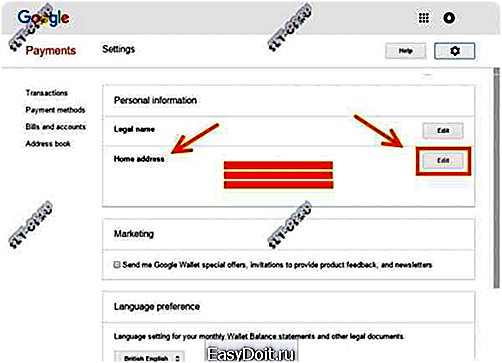
Если вдруг у Вас указан не один, а два адреса, то для того, чтобы поменять страну в Google Play, Вам надо по умолчанию обязательно выставить свой новый адрес. Кстати, исходя из своего опыта, замечу, что эти операции оптимальнее всего делать с компьютера. Через смартфон или планшет почему-то это проделать не у всех получается!
Шаг 2. Теперь необходимо тщательно почистить сам Плей Маркет, так как без этого изменить страну аккаунта Гугл не получится -система будет тупо считывать старые данные. Заходим в настройки своего телефона и выбираем раздел «Приложения». Здесь нужно найти Google Play Store или Google Play Market (на разных версиях Андроида сервис может называться по-разному, но смысл от этого не меняется) и открыть его параметы:

Тут необходимо сначала очистить кеш, потом стереть данные приложения и затем уже для верности удалить обновления приложения, чтобы он они заново загрузились.

Шаг 3. Перезагружаем свой смартфон и снова запускаем Google Play. От вас потребуется снова принять лицензионное соглашение, но уже для новой страны, в которой Вы находитесь. Смена страны Гугл Плей должна пройти без проблем и теперь всё будет работать!
set-os.ru
Как сменить страну в Google Play Маркете
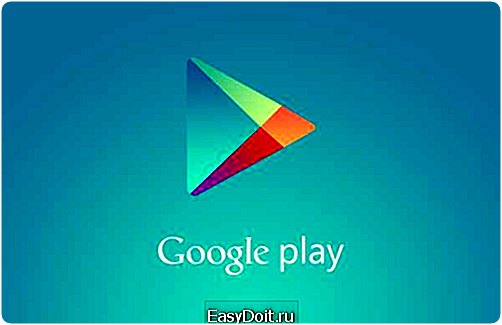
Переехав жить в другую страну столкнулся с тем, что многие приложения для меня из этой страны недоступны. Происходит это из-за того, что аккаунт привязан к совершенно другой стране (скорее всего к той, откуда вы приехали). И на каждое такое приложение Гугл Плей писал «Данное приложение не доступно для установки в вашей стране».
Погуглив, пояндексив, порамблерив, я не нашел путной инструкции, как поменять страну. Как оказалось, это не так просто. Кто-то пишет, что надо добавить способы оплаты, кто-то — почистить кэш, кто-то — потанцевать с бубном… Поддержка гугла за 5 дней мне так и не ответила… Решение в итоге я нашел сам, и вот решил поделиться инструкцией, может кому-то будет полезно:
Определимся сразу, что все пункты лучше делать с компьютера, поскольку эта статья уже стала достаточно популярна и как показывает практика, с телефона почему-то не у всех получается сменить страну в плей-маркете. Хотя я все делал с телефона Итак, поехали.
- Здесь меняем платежный адрес: https://payments.google.com/payments/home#paymentMethods Т.е. если у вас привязана банковская карта, то заходите в её настройки и указываете ваш новый адрес. Саму карту удалять не надо. Ссылка на справку гугла.
- Здесь меняем домашний адрес: https://payments.google.com/payments/home#settings. Для того чтобы был домашний адрес, должен быть хотя бы один добавленный способ оплаты (карта или PayPal). Ссылка на справку гугла.
- Если у вас в каком-то из предыдущих пунктов осталось два адреса, то обязательно поставьте по умолчанию новый адрес.
- Удаляем кэш в гугл-плей на телефоне: Настройки -> Приложения -> Google Play Store -> Удалить данные (не само приложение, а сохраненные им данные, ну или как это называют все — КЭШ).
- Заходим в Google Play, снова вводим пароль, принимаем соглашение для новой страны и О чудо! Всё работает!
Если получилось, оставляйте комментарии и ставьте лайки Скатиться вниз к комментариям.
vse-krugom.ru
Как сменить страну в Google Play Маркет
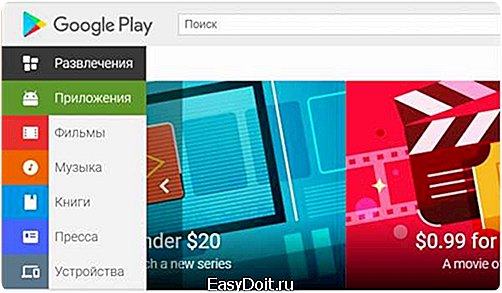
Многие из Android пользователей не раз сталкивались с ситуацией, когда после переезда в новую страну, онлайн-магазин приложений Google – Play Маркет продолжает предлагать нам контент и цены привязанные к старому региону.
К счастью, компания Google предоставляет пользователям своих сервисов возможность сменить данные о стране проживания.
Как изменить страну в Google Play Маркет?
Сделать это достаточно просто:
1. Перейдите в Центр Платежей Google по этому адресу: http://payments.google.com/

Нажмите на кнопку «Меню» расположенную в левом верхнем углу и в на открывшемся перечне опций выберите «Настройки»
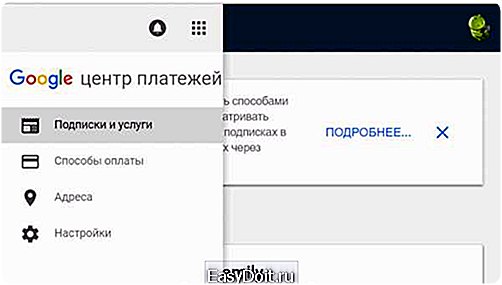
2. В открывшемся окне кликните по пункту «Наименование и адрес»:
3. Введите свой новый адрес. Имейте в виду что при этом адрес доставки в адресной книге у вас не изменится.
4. Откройте Play Маркет и найдите в нем любое платное приложение или игру.
5. Нажмите на кнопку с ценой, начав тем самым процесс покупки.
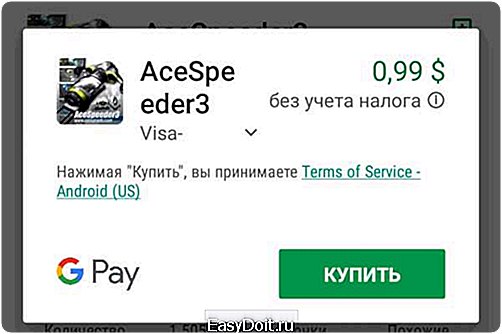
6. Нажмите на кнопку «Купить», чтобы открылось окно подтверждения покупки.

7. Не подтверждая покупку закройте Play Маркет.
8. Перейдите в меню настроек системы, раздел «Приложения» -> «Play Маркет», нажмите на кнопку «Остановить» и удалите данные этого приложения.
Если вы всё перечисленное выше делали в браузере, очистите кеш браузера.
9. Снова откройте Play Маркет и теперь в нем вы должны увидеть цены и ассортимент соответствующий тому региону, который вы выбрали.
Иногда, на то, чтобы страна в Play Маркет сменилась вам нужно будет подождать некоторое время (от нескольких минут до нескольких часов).
Похожие материалы:
Google Play Instant – возможность попробовать Android игры без установки их на смартфон или планшет
Вернуть деньги из Google Play Маркет за приложение или игру теперь можно в течение 2 часов после покупки (Инструкция)
Go Live — живые трансляции в Youtube без дополнительного программного обеспечения
Возможности Google Lens вскоре станут доступны на iOS устройствах в Google Фото
Теги:
www.4tablet-pc.net
Как установить недоступное приложение из Google Play
Чаще всего Google Play отказывает в установке приложения по одной из следующих причин:
- По мнению разработчиков, аппаратная начинка вашего устройства не обеспечивает комфортную работу их приложения.
- Приложение недоступно для установки в вашей стране.
- У вас неподходящая версия операционной системы.
Изменение модели устройства вручную
Обойти аппаратные ограничения можно самостоятельно и без использования дополнительного софта, если у вас есть права суперпользователя.
Все смартфоны под управлением Android имеют специальный файл build.prop, который определяет модель устройства. Если у вас есть root-права, то вы можете отредактировать этот файл и представить свой аппарат как совершенно другой девайс. Разумеется, физически ваш бюджетный смартфон не превратится чудесным образом в брендовый флагман, но вы сможете установить программы, которые помечены как несовместимые с вашим устройством.
Market Helper
Утилита Market Helper делает процедуру подмены модели устройства быстрее, легче и безопаснее, так как не затрагивает файл build.prop. Приложение требует root-прав и по очевидным причинам недоступно в Google Play. Поэтому вам придётся скачать программу с сайта разработчика.
Помимо обхода аппаратных ограничений, Market Helper позволяет подделать используемого оператора сотовой связи. Притворившись жителем страны, в которой нужное приложение доступно, вы сможете установить утилиту на своё устройство.
Market Helper →
VPN
В некоторых случаях обход региональных ограничений возможен c помощью виртуальной частной сети (VPN — Virtual Private Network), подменяющей ваше реальное местоположение.
Для использования VPN не нужны root-права, а найти подходящий VPN-клиент для Android вам поможет наша статья «Как обойти блокировку сайтов и трекеров».
4PDA
Самый простой и быстрый способ заполучить нужное приложение, не используя права суперпользователя, — скачать дистрибутив в виде APK-файла с сайта 4PDA. Просто введите в Google запрос вида «[название приложения] 4pda».
Перед скачиванием файла убедитесь, что вы делаете это именно с сайта 4PDA. В интернете немало ресурсов, распространяющих «доработанные» дистрибутивы с вредоносным кодом.
Чтобы использовать скачанный APK-файл, необходимо разрешить на устройстве установку приложений из сторонних источников.
Обратите внимание: даже 4PDA, несмотря на свою репутацию, не может являться гарантом безопасности размещаемых на нём дистрибутивов. Установка приложения из неофициального источника — это всегда риск. За последствия отвечаете только вы.
APK Downloader
Существуют веб-сервисы, которые умеют скачивать приложения в виде APK-файлов непосредственно из Google Play.
APK-DL →
APK Downloader →
lifehacker.ru
